Orodje za vrzeli v Adobe InDesign je zelo uporabno orodje za prilagajanje razmika med predmeti na prilagodljiv način. Omogoča vam hitro in natančno prilagajanje vrzeli med okviri, slikami in drugimi postavitvenimi elementi, ne da bi morali mučno spreminjati velikost ali položaj posameznih predmetov. V tem vodniku vam bom korak za korakom pokazal, kako učinkovito uporabljati orodje za vrzeli, da boste svoje postavitve oblikovali na čist in profesionalen način. Začnimo in odkrijmo prednosti tega praktičnega orodja!
Z orodjem za vrzeli (kratka tipka U) lahko spreminjate razmik med sosednjimi predmeti na tiskovini, ne da bi se dotaknili okvirjev predmetov.
Po izbiri orodja za vrzeli in postavitvi kazalca poleg predmeta se takoj prikaže dvojna puščica, ki označuje razdaljo do sosednjega predmeta ali zgornjega oziroma stranskega roba.
Vrednost razmika je mogoče prebrati v nadzorni paleti.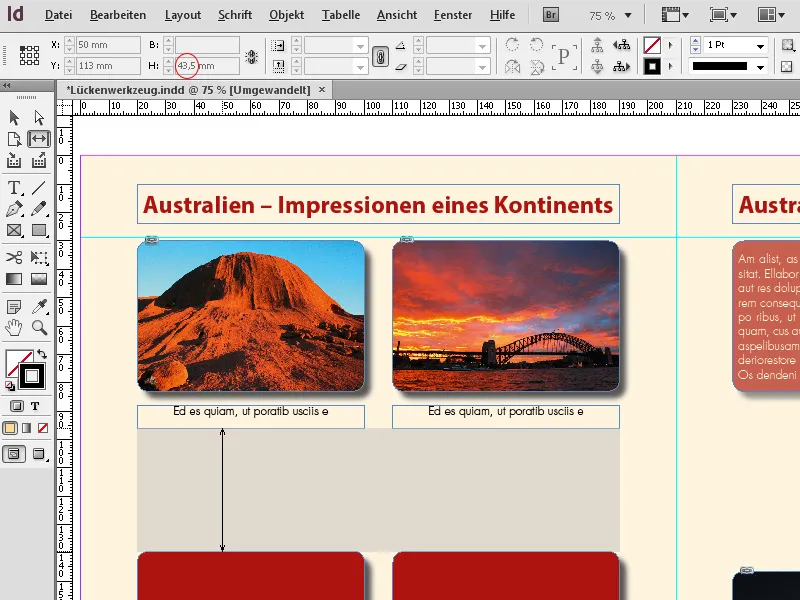
Zdaj obstajajo različne možnosti za spreminjanje razmika:
Z vlečenjem območja z pritisnjeno miško povečate ali zmanjšate to območje in istočasno tudi ustrezne okvirje predmetov.
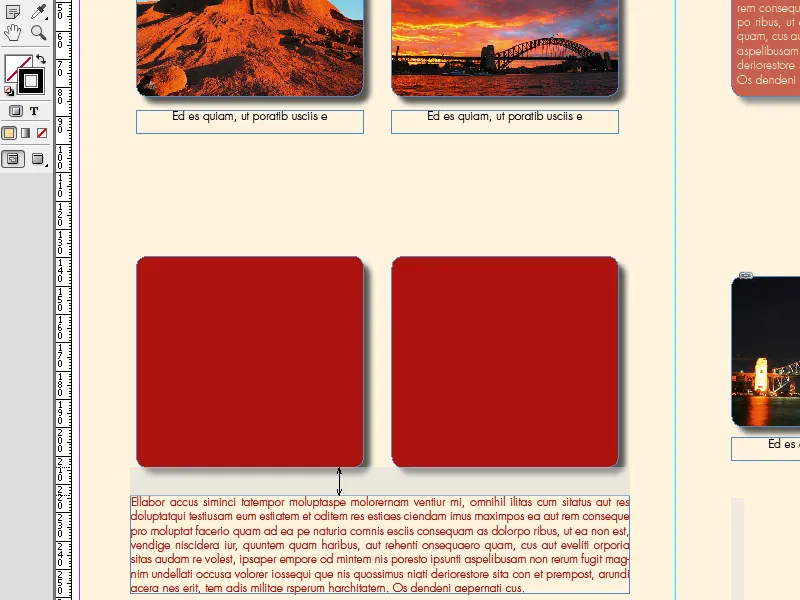
Vsebine okvirjev predmetov se obnašajo tako, kot je določeno v možnostih prilagajanja predmetov (npr. ob nastavitvi Samodejno prilagajanje se vsebina ustrezno poveča).
Sosednji predmeti se povečajo ali zmanjšajo, pri čemer ohranijo svoj položaj nasproti prostoru med njimi.
Če hkrati pritisnete tudi Alt-tipko, se sosednji predmeti premikajo vzporedno drug z drugim. Pri tem ohranijo svojo prvotno velikost.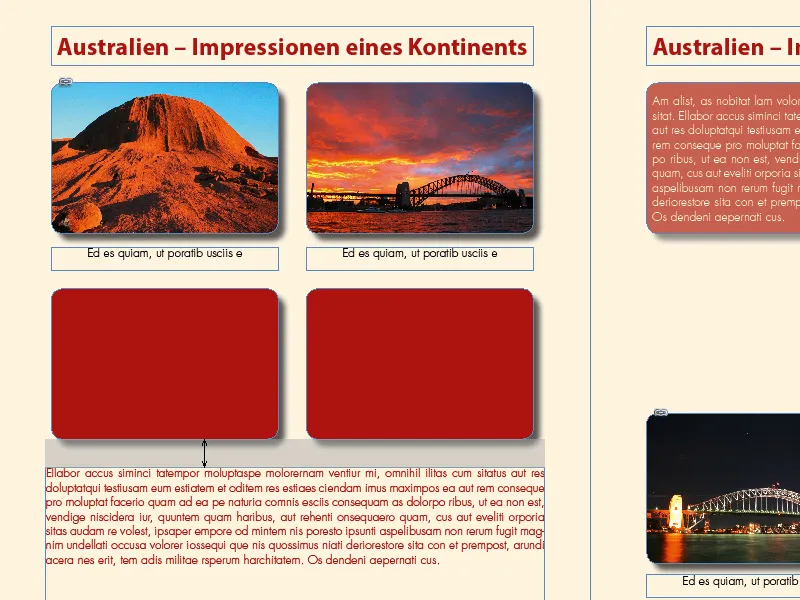
Z pritisnjeno Alt- in Ctrl-tipko se spremeni samo razmik med sosednjimi predmeti.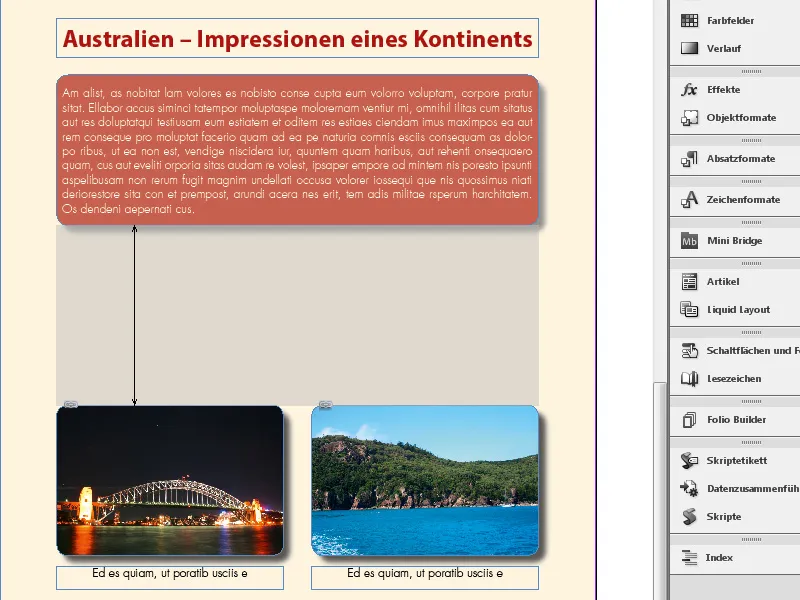
Torej se premikajo drug proti drugemu ali stran od sebe, ne da bi spremenili svojo lastno velikost.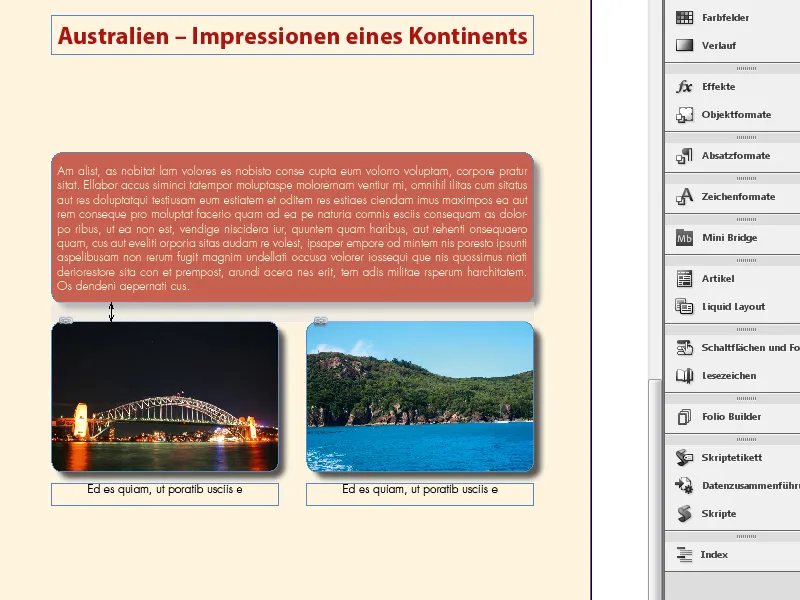
Z pritisnjeno Ctrl-tipko se prav tako spremeni razmik med dvema sosednjima predmetoma – ti pa se sorazmerno spremenijo glede na to.
Za to, da slike in grafike rastejo skupaj z spreminjajočimi se okvirji, mora biti možnost prilagajanja okvirja Samodejno prilagajanje aktivirana.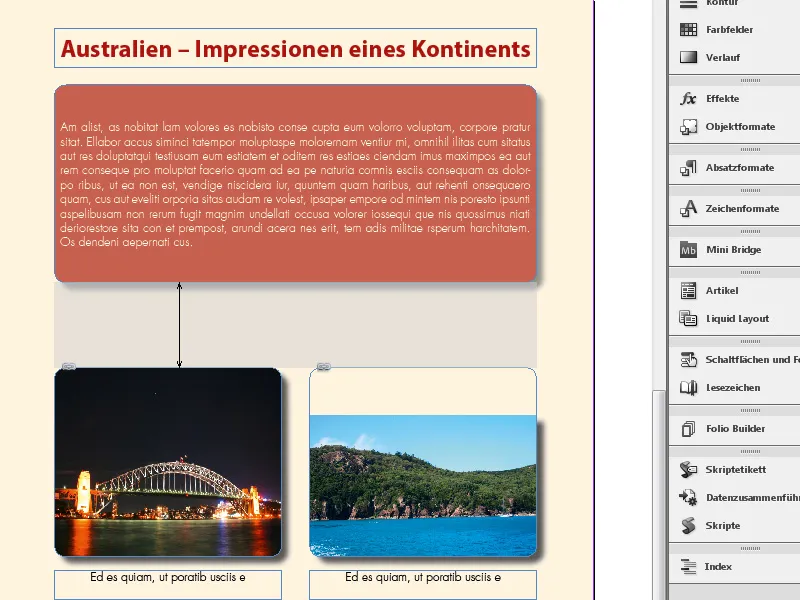
Na ta način lahko prilagoditve postavitve izvajate enakomerno, intuitivno in varčevalno, zlasti pri večjih prizadetih predmetih.
Orodje za vrzeli v programu Adobe InDesign je praktično orodje za hitro in preprosto urejanje razmika med okvirji. Tukaj je nekaj najboljših nasvetov za učinkovito uporabo orodja:
1. Hitrejše prilagajanje razmika med predmeti
Orodje za vrzeli vam omogoča dinamično spreminjanje razmika med več okviri (slikovnimi ali besedilnimi okviri):
- Kako to naredimo: Izberite orodje za vrzeli (kratka tipka: U) in premaknite kazalec miške v bližino vrzeli med dvema ali več okvirji. Vrzel bo poudarjena.
- Povlecite vrzel, da jo povečate ali zmanjšate.
- Nasvet: Pritisnite tipko Shift, da samo spremenite velikost vrzeli, ne da bi premikali okvire.
2. Ohranjanje razmerja med okvirji
- Nasvet: Med prilagajanjem vrzeli držite pritisnjene tipke Ctrl- (Windows) ali Cmd-tipko (Mac). Tako bodo okvirji sorazmerni in se bodo prilagodili velikosti glede na spremembo vrzeli.
- prednost: Idealno za ohranjanje simetrije postavitve in doseganje harmoničnega videza.
3. Natančen nadzor kompleksnih postavitev
Orodje za vrzeli odlično deluje pri mrežnih postavitvah z veliko predmeti:
- Če želite spremeniti razmik med le določenimi okviri, držite pritisnjeno tipko Alt. S tem se zagotovi, da se prilagodijo le sosednji okviri, ne pa celotna postavitev.
- Nasvet: Kombinirajte orodje za vrzeli z pametnimi vodili (Pogled → Mreža in vodila → Omogoči pametna vodila), da boste lahko natančno držali razdalje.
Dodatni strokovni nasvet: Enotne vrzeli v večjih projektih
Za projekte z veliko stranmi (npr. revije) lahko hitro nastavite standardizirane vrzeli s pomočjo orodja za vrzeli. Pri tem držite pritisnjeno tipko Shift, da zagotovite, da so prilagoditve globalne in enotne.
Orodje za polnjenje vrzeli prihrani čas in vam omogoča, da učinkovito in profesionalno oblikujete postavitve!


